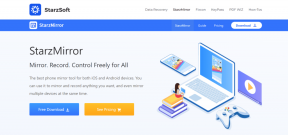ブラウザでDropboxOnlineのテキストファイルを簡単に編集する方法
その他 / / February 11, 2022

利用可能なソフトウェアの種類が
ドキュメントを作成する
と
ノート
機能性と多様性の点で大幅に成長し、古き良きメモ帳と.txtファイルはその魅力を失っていません。 私たちのほとんどはまだ
テキストファイル
日常的に、そして私たちの中の賢明な人たちは、彼らがバックアップされていることを確認し、
Dropbox経由で同期
必要に応じて他のコンピュータに簡単にアクセスできます。
これで、Dropboxアカウントにある特定のテキストファイルを別の場所で緊急に編集する必要がある場合 Dropboxがインストールされていないコンピューターで、Webベースのインターフェースを介してアクセスするのはあなただけです 別。 ここでの唯一の問題は、Dropboxに オンライン編集 最初にダウンロードして編集し、保存してからアップロードし直す必要があります。時間があれば問題ありません。 そうでない場合、これはかなり長いプロセスのように思われるかもしれません。
テキストドロップアプリ は、Dropboxプロファイルを介してログオンし、そこに含まれるファイルとフォルダーにアクセスできるようにするシンプルなWebサービスです。 良いことは、そこにテキストファイルが保存されている場合は、次のことができるようになることです。 それらをブラウザで開き、表示し、編集して、Dropboxに保存し直します それらの1ビットをダウンロードする必要はありません。
テキストドロップアプリを使用してDropboxテキストファイルをオンラインで編集する
インターフェイスにアクセスするには、最初にそのホームページにアクセスする必要があります。 以下に示すのはインターフェースです–外観と機能が最小限に抑えられています。 基本的なニーズに応えるだけです。 ただし、ログインをクリックするまで、ツールの概要やツールの機能について説明しているページなどがないため、少し単純化しすぎている可能性があります。
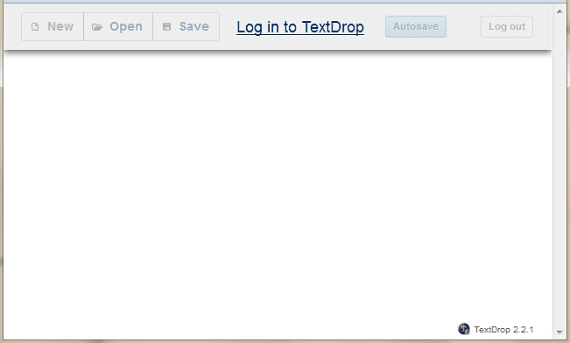
インターフェイスを使用するには、次のことを行う必要があります TextDropにログインします Dropboxアカウントを使用します。 ファイルやフォルダにアクセスする前に、アプリケーションに権限を付与する必要があります。

ノート: テキストドロップは、彼らが使用しているため、私たちのパスワードを見たり保存したりしないことを主張します DropboxのOAuth システム。 ただし、アクセスするデータは、そうでないサーバーを経由してルーティングされます。 暗号化. 非常に機密性の高いファイルや情報には使用しないことをお勧めします。
インターフェイスで、新しいファイルを作成するか、既存のファイルを開くことができます。 ヒット 新しい ボタンをクリックして、新しいファイルを作成します。 カーソルが表示されたら、書き込みを開始できます。
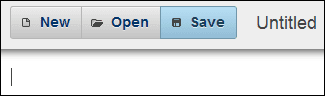
完了したら、をクリックしてファイルを保存できます 保存する ボタン。 ファイルに名前を付け、宛先フォルダを選択するオプションがあります。

ファイルが保存されると、 デスクトップ通知 Dropboxと同期しているすべてのコンピューター。 ファイルを編集するたびに更新され、同様の更新通知が表示されます。
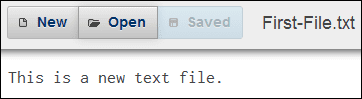
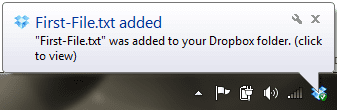
あなたがヒットしたとき 開ける ボタンをクリックすると、Dropbox内に含まれるすべてのファイルとフォルダが表示されます。 ただし、でファイルをロードすることは許可されます .txt拡張子 それだけ。
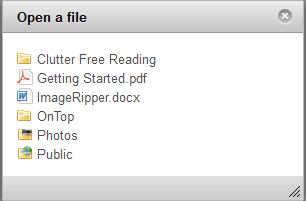
また、チェックすると 自動保存 ボタンを押すと、ファイルは保存、更新を続け、通知や手動の作業なしで同期を維持します。
結論
あなたが.txtファイルを使って物事を書いたりメモしたりし続ける人の一人なら、あなたはこのサービスを気に入るはずです。 コンピューターで作業し、データをクラウドに取り込むことは1つのことでした。 デスクトップにあったのと同じデータをオンラインで編集する機能があり、それも最小限の労力で編集できます。 データ損失の心配は、このアプリをすでに長いDropboxのリストに追加する価値のあるものにしているものです 特徴。
最終更新日:2022年2月2日
上記の記事には、GuidingTechのサポートに役立つアフィリエイトリンクが含まれている場合があります。 ただし、編集の整合性には影響しません。 コンテンツは公平で本物のままです。
知ってますか
ブラウザは、システムのOS、IPアドレス、ブラウザ、およびブラウザのプラグインとアドオンを追跡します。